
使用filezilla连接远程linux服务器,轻松实现文件传输!以下步骤将指导您完成连接过程:
准备工作:
-
安装filezilla客户端: 从filezilla官网 (https://www.php.cn/link/e64cacc12d96e7d6fda6e292ffc84bf4) 下载并安装适用于您操作系统的版本。
-
确保linux服务器已启用ssh服务: 大多数linux发行版都预装了openssh。若未安装,请使用以下命令安装并启动:
sudo apt-get update sudo apt-get install openssh-server sudo systemctl start ssh sudo systemctl enable ssh
登录后复制
连接步骤:
-
启动filezilla。
-
添加新站点: 点击filezilla菜单栏的“文件” -> “站点管理器” -> “新建站点”。
-
输入连接信息:
- 主机: 输入linux服务器的ip地址或域名。
- 端口: 默认端口为22(除非您使用了自定义端口)。
- 协议: 选择“sftp - ssh文件传输协议”。
- 登录类型: 选择“正常”。
- 用户名: 您的linux服务器用户名。
- 密码: 您的linux服务器密码。
-
点击“连接”。 filezilla将尝试连接到服务器。
-
连接成功后, 您即可在filezilla界面中看到远程服务器的文件系统,开始文件传输。
重要提示:
- 确保服务器防火墙允许ssh连接(端口22)。
- 如果使用非标准ssh端口,请在filezilla的站点设置中进行相应配置。
- 为增强安全性,建议使用sftp协议。
疑难解答:
连接失败?请检查以下几点:
- 用户名、密码、ip地址是否正确。
- 服务器ssh服务是否正在运行。
- 本地防火墙是否阻止了filezilla的连接。
- 查看filezilla日志以获取更多错误信息。
按照以上步骤,您应该能够顺利连接到远程linux服务器。如有任何问题,请参考filezilla的帮助文档或寻求技术支持。
以上就是filezilla如何连接远程linux主机的详细内容,更多请关注代码网其它相关文章!

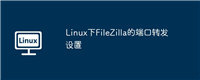

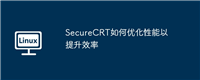



发表评论